FirestickにOptimumアプリをダウンロードしてインストールする方法
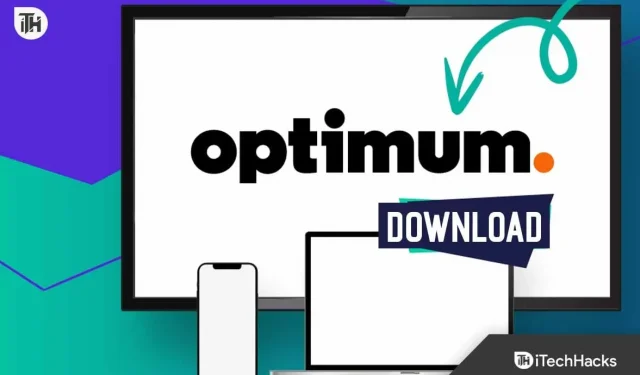
ストリーミング プラットフォームの出現以来、私たちのコンテンツ消費方法は劇的に変化しました。無限のアプリやストリーミング サービスを備えたストリーミング デバイスである Amazon の Firestick のおかげで、多くの家庭で必需品になりました。Optimum アプリを使用すると、Firestick でお気に入りの番組、映画などに直接アクセスできます。このガイドでは、お気に入りのコンテンツを見逃さないように、Firestick に Optimum App をインストールする手順を段階的に説明します。
最適なアプリとは何ですか?

Optimum アプリを使用すると、Optimum ケーブルの加入者は、Altice USA が設計した便利な機能を楽しむことができます。Firestick アプリを通じて、ライブ TV を視聴したり、オンデマンド コンテンツをストリーミングしたり、DVR 録画を制御したりすることもできます。Optimum ケーブルのサブスクリプションには、幅広い機能を提供する使いやすいインターフェイスである Optimum App を通じてアクセスできます。
Firestickに最適なアプリはありますか?
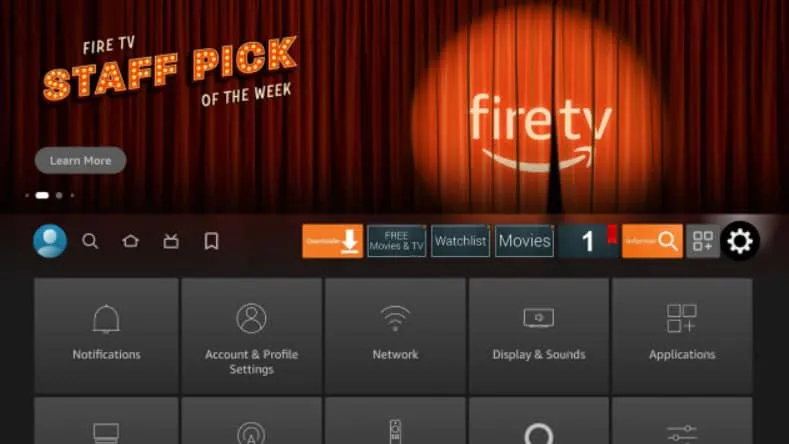
Amazon Fire TV Stick で Optimum TV アプリをお探しだった場合、残念ながらアプリ ストアでは入手できません。そこに何もないのは、単純に存在しないからです。
Android デバイスまたは Kindle Fire タブレットの場合は、Amazon App Store から Optimum アプリをダウンロードできます。Fire TV Stickは公式にサポートされていないのが非常に残念です。
前提条件:
インストールプロセスを開始する前に、満たす必要がある前提条件がいくつかあります。
- アクティブな Optimum ケーブル サブスクリプション: Optimum アプリを使用するには、アクティブな Optimum ケーブル サブスクリプションが必要です。
- Amazon Firestick: Firestick デバイスをテレビに接続し、インターネットに接続されていることを確認します。
- Amazon アカウント: Amazon アプリストアからアプリをダウンロードするには、Amazon アカウントが必要です。
- Optimum アカウントの資格情報: Optimum のパスワードとユーザー名を必ず手元に用意してください。
- Firestick が最新であることを確認する:システムが古いと、互換性の問題が発生する可能性があります。[設定] > [My Fire TV] > [バージョン情報] > [アップデートの確認] に進みます。
- 安定したインターネット接続:良好な Wi-Fi 接続により、ダウンロードとインストールのプロセスがスムーズになります。?
FirestickにOptimumアプリをインストールする方法?
Amazon Fire TV Stick に Optimum をインストールするには、Downloader というアプリが必要です。Fire TVユーザーは、このアプリケーションを使用して、Amazonのアプリストアでネイティブにサポートされていないアプリ、またはFirestickで利用できないアプリのAPKをインストールできます。それが Android が優れている理由の 1 つだと私は信じています。とにかく、Firestick に Optimum アプリをインストールするには:
- Fire Stick で、ホーム画面に移動します。
- 「検索」をクリックします。
- まず、「検索」オプションをクリックします。
- テキストフィールドに「ダウンローダー」と入力し、リモコンを使用して検索します。
- [アプリ]で、[ダウンローダー]を選択します。
- 「入手」をクリックしてアプリのダウンロードを開始します。
次に、ダウンローダー アプリをインストールした後、Fire Stick に Optimum TV をインストールする必要があります。ただし、これを行うには、不明なソースからのアプリのインストールを許可する必要があります。
- Fire TV のホーム画面から歯車アイコンを選択して設定を開きます。
- 「My Fire TV」に移動します。
- 「概要」をクリックします。
- 最初の項目を強調表示するには、リモコンの中央ボタンを 7 回押します。それはデバイスの名前である必要があります。
- 数回タップすると、「登録する必要はありません」というメッセージが表示されます。あなたはすでに開発者です。
- 「設定」メニューで「My Fire TV」をクリックします。
- [開発者向けオプション]をクリックします。
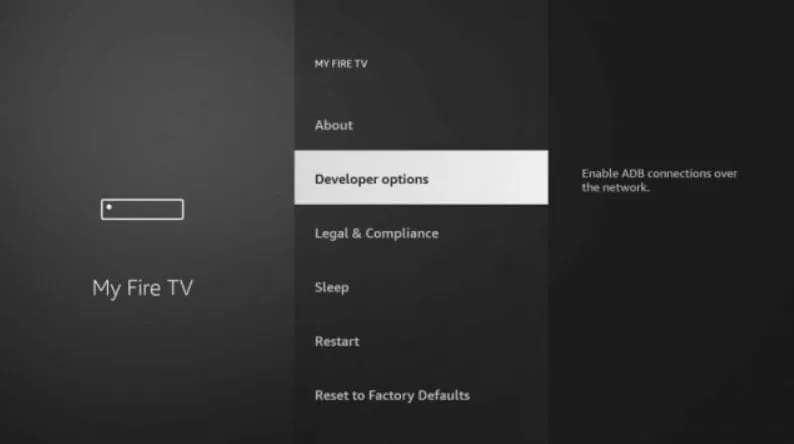
- ダウンローダーアプリの[不明なアプリのインストール] を有効にします。
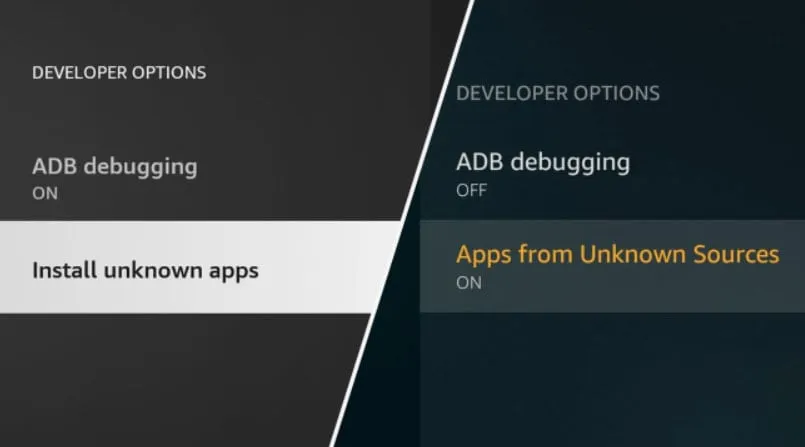
最後に、Fire Stick の Optimum アプリが利用可能になりました。
- Fire TV Stickでダウンローダーアプリを開きます。
- 要求する権限をすべて与えてください。
- アプリの左側のパネルから[ホーム]を選択します。
- URL フィールドに次の URL を入力します: https://apkfun.com/down_Optimum-TV-Optimum.html
- ダウンロードを開始するには、「Go」をクリックします。
- 次に、「インストール」をクリックします。
トラブルシューティングのヒント
通常、インストールプロセスは簡単ですが、いくつかの問題が発生する場合があります。トラブルシューティングのヒントをいくつか示します。
- インターネット接続: Firestick が安定したインターネット接続に接続されていることを確認してください。そうしないと、インストールが中断される可能性があります。
- Amazon アカウント:アプリをダウンロードしてアカウントにアクセスするには、Firestick で Amazon アカウントを使用してログインしていることを確認してください。
- アプリの互換性: Optimum アプリがお使いの Firestick モデルと互換性があることを確認してください。アプリのインストールを計画している場合は、最初に必ずその要件を確認してください。
- Firestick をアップデートする:問題が発生した場合は、 [設定] > [My Fire TV] > [バージョン情報] > [アップデートの確認]に移動して、Firestick のソフトウェアを必ずアップデートしてください。
FirestickでOptimumを視聴するにはどうすればよいですか?
このアプリはリモコンで制御できないため、Fire TV Stickで使用するにはBluetoothキーボードとマウスが必要です。ワイヤレス Bluetooth 入力デバイスを接続するには、次の手順に従います。
- マウスまたはキーボードの電源をオンにします。
- Fire TV で、[設定]に移動します。
- [コントローラーと Bluetooth デバイス]をクリックします。
- 次に、「その他の Bluetooth デバイス」をタップします。
- デバイスがペアリング モードになったら、[Bluetooth デバイスの追加]を選択します。
- デバイスが表示されたら、それを選択します。
- これで 1 台のデバイスが接続されたと思います。もう一方も忘れずに追加してください。
Optimum アプリで、マウスとキーボードを使用してログインし、アカウントにアクセスします。探しているチャンネルが見つかったら、マウスとキーボードを使用して参照、検索、視聴することができます。
FireStick で最適なアプリ エクスペリエンスを最適化する
Optimum アプリを起動して実行できるようになったので、視聴エクスペリエンスを向上させるためのヒントをいくつか紹介します。
- プロファイルをカスタマイズする: プロファイルを調整して、好みに基づいた推奨事項を取得します。
- 音声コマンドを使用する: タイピングが苦手な場合は、音声コマンドを使用して番組を検索したり、再生を制御したりできます。
- ペアレンタルコントロール: 家に子供がいる場合は、年齢に応じたコンテンツのみにアクセスできるようにペアレンタルコントロールを設定してください。
まとめ
以上が、Firestick に Optimum アプリをインストールする方法です。貴重なお時間を割いてこのガイドをお読みいただきありがとうございます。この記事がお役に立てば幸いです。ただし、Optimum アプリのインストール中に引き続き問題が発生する場合は、以下にコメントしてお知らせください。
- スマート TV、FireStick、Apple TV、Roku で tubi.tv をアクティブ化する
- Firestick に Virgin TV Go をインストールして視聴する方法
- FireStickでHuluが動作しない問題を修正する方法
- Windows 11 に Minecraft を無料でダウンロードしてインストールする方法
- 脱獄せずに iOS 16 に Carbridge アプリをダウンロードしてインストールする
- Fortniteのインストール失敗エラーを修正する方法: DP-06 Epic Games
コメントを残す